有时候由于工作需要,常在PPT中应用个性化模板,那么在PPT中如何新建自定义PPT主题呢?我们一起来看看吧!首先打开PPT演示文稿,创建四张空白文档(连按四下enter键),点击工作栏【视图......
2022-05-05 183 自定义PPT主题
我们在ppt中可以为文本和图片添加超链接,可以连接到网页、文件和其他幻灯片中,一般做超链接是因为我们要展示的内容在ppt幻灯片中无法达到展示需求。在ppt2016幻灯片中插入超链接的操作如下:
1、选择要添加超链接的文本
打开原始文件,在第二张ppt幻灯片中选择“时间是最大的财富”文本内容,如下图1所示。

图1
2、添加超链接
1.切换到“插入”选项卡,2.单击“链接”组中的“超链接”按钮,如下图2所示。
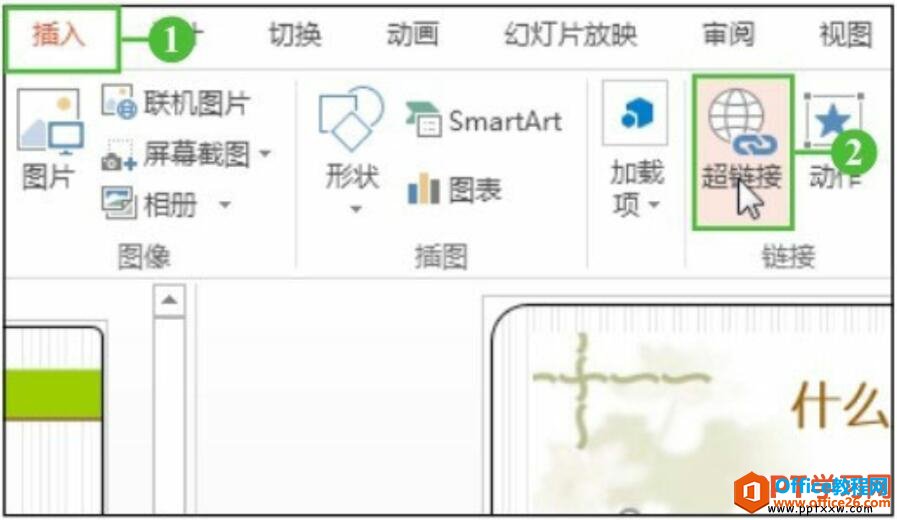
图2
3、选择链接到的位置
弹出“插入超链接”对话框,1.在“链接到”列表框中单击“本文档中的位置”选项,2.在“请选择文档中的位置”列表框中选择“3.时间管理的重要性”选项,3.最后单击“确定”按钮,如下图3所示。
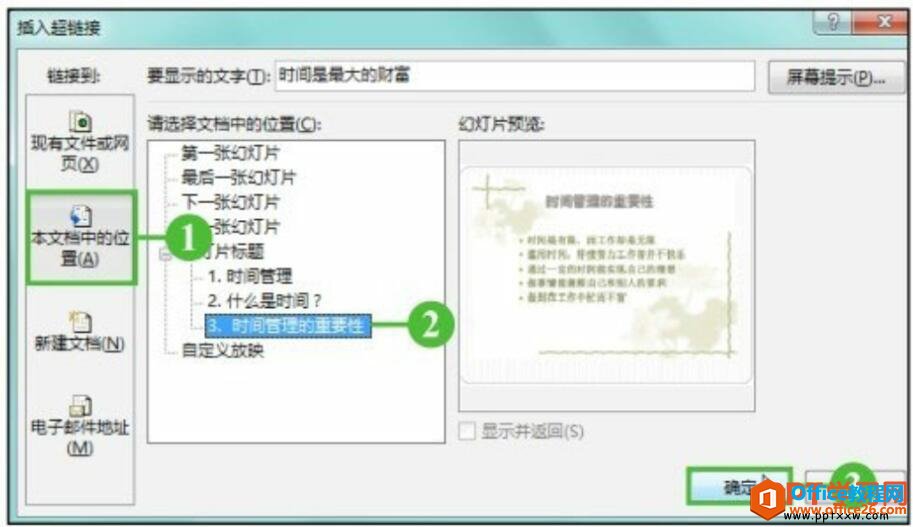
图3
4、添加链接后的效果
返回到幻灯片中,此时文本已经插入了超链接,在文本下方显示出超链接的格式,即显示出一条下划线,如下图4所示。插入超链接后,播放幻灯片时单击该链接,将直接链接到指定的第三张幻灯片。

图4
如果我们需要删除ppt幻灯片中的超链接,可以右击添加了超链接的文本,在弹出的快捷菜单中单击“取消超链接”命令,则可以删除超链接。
标签: PPT幻灯片中插入超链接
相关文章

有时候由于工作需要,常在PPT中应用个性化模板,那么在PPT中如何新建自定义PPT主题呢?我们一起来看看吧!首先打开PPT演示文稿,创建四张空白文档(连按四下enter键),点击工作栏【视图......
2022-05-05 183 自定义PPT主题

我们有时候在使用PPT过程中需要在PPT中批量插入图片三种方法,你知道怎样在PPT中批量插入图片吗?今天小编就教一下大家在PPT中批量插入图片三种方法。一、把多张图片批量插入到一张幻灯......
2022-05-05 355 PPT批量插入图片

如何在PPT中绘制倒金字塔的逻辑表达效果老规矩,方法看看效果。是一个倒金字塔逻辑思路表达,表达经过层层筛选总结,最后合作得以实现的表达。这种有立体的环形的金字塔怎么绘制呢?......
2022-05-05 491 PPT绘制倒金字塔效果

用PPT演示文稿的操作中,我们会根据需要进行背景设置,如果想使用电脑上的图片,例如团队照片、网上下载的图片,我们该怎么操作呢?第一步,在页面空白处,点击右键,点击【设置背景......
2022-05-05 261 PPT背景